
엑셀 기초 14 자동 합계 구하는 방법
안녕하세요. 해피바이러스 입니다.
오늘은 엑셀의 기초 14번째 시간 SUM 함수를 이용하여 자동 합계를 구하는 방법에 대해 알아보겠습니다.
SUM의 함수는 숫자 데이터의 합계를 계산해주는 함수입니다. 마이크로소프트 엑셀에서 가장 많이 쓰는 SUM 함수이기도 합니다.

위의 이미지에서 과목별 총점수를 구해야 하는데요.
이전 포스팅에서 "=B2+C2+D2"의 수식으로 구해도 되지만 SUM 함수 마법사를 통해 한번에 합계를 구할 수 있습니다.

먼저 결과 값을 나타낼 셀을 선택 후 함수 마법사 'fx'를 클릭합니다.

SUM 함수를 선택 후 확인 버튼을 누릅니다.

함수 인수 창이 뜨는데요. "Number 1"에 합산할 셀 주소를 입력하면 됩니다. 화살표에 있는 단추를 클릭하면 마우스로 셀 범위를 지정할 수도 있습니다.

위의 이미지처럼 합계를 구할 셀의 범위를 선택 후 빨간색 네모에 있는 버튼을 클릭합니다.

"Number 1"에 셀의 범위가 지정이 되었습니다. 확인 버튼을 클릭합니다.

이렇게 총점수의 합계를 구할 수 있습니다.

나머지 값은 먼저 구한 국어의 총점수 셀에서 오른쪽 하단에 있는 네모 버튼을 누르고 아래로 드래그 형식으로 끌어내리면 나머지의 합계까지 구할 수 있습니다.
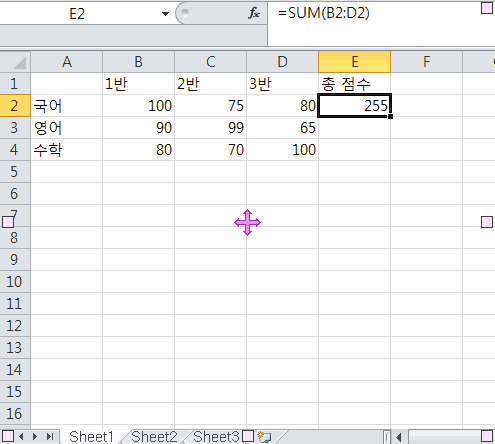
엑셀 SUM를 함수 마법사를 이용해서 합계 구하는 방법에 대해 알아보았습니다.
오늘도 행복한 하루 보내세요~!
반응형
'IT > 엑셀 뿌시기' 카테고리의 다른 글
| 엑셀기초16_데이터 자동 채우기 (0) | 2021.05.27 |
|---|---|
| 엑셀기초15_자동 평균값 구하기 (1) | 2021.05.25 |
| 엑셀 기초13_텍스트 연산자 입력방법 (0) | 2021.05.12 |
| 엑셀기초12_엑셀 비교연산자 입력방법 (0) | 2021.04.28 |
| 엑셀기초11_엑셀 산술연산자 입력방법 (덧셈, 뺄셈, 곱셈, 나눗셈) (0) | 2021.04.26 |




댓글